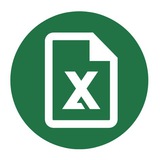Как преобразовать даты в месяц?
Предположим, вам нужно преобразовать дату в название месяца, но вручную делать это слишком долго. Для этого:
— Шаг 1
Выберите диапазон ячеек с датами, которые нужно преобразовать в название месяца.
— Шаг 2
Нажмите сочетание клавиш
— Шаг 3
В поле Тип введите
Предположим, вам нужно преобразовать дату в название месяца, но вручную делать это слишком долго. Для этого:
— Шаг 1
Выберите диапазон ячеек с датами, которые нужно преобразовать в название месяца.
— Шаг 2
Нажмите сочетание клавиш
CTRL + 1 и перейдите во вкладку (все форматы).— Шаг 3
В поле Тип введите
ММММ. Если вам требуется также сохранить день — в этой же строке введите ДД, разделив 2 параметра точкой.Почерк Успеха — канал для тех, кто стремится к финансовой свободе и осознанному росту.
Если вы хотите:
• Научиться управлять личными финансами
• Разобраться в инвестициях без сложной теории
• Избежать типичных финансовых ошибок
• Строить капитал с нуля — без мифов и иллюзий
Тогда вы по адресу: https://www.tg-me.com/+aNq9rclfg7MyMDNi
Здесь публикуются короткие, практичные материалы: финансовые принципы, реальные кейсы, аналитика, рекомендации от опытных специалистов.
Почерк Успеха — это грамотный подход к деньгам, мышлению и будущему.
Если вы хотите:
• Научиться управлять личными финансами
• Разобраться в инвестициях без сложной теории
• Избежать типичных финансовых ошибок
• Строить капитал с нуля — без мифов и иллюзий
Тогда вы по адресу: https://www.tg-me.com/+aNq9rclfg7MyMDNi
Здесь публикуются короткие, практичные материалы: финансовые принципы, реальные кейсы, аналитика, рекомендации от опытных специалистов.
Почерк Успеха — это грамотный подход к деньгам, мышлению и будущему.
Media is too big
VIEW IN TELEGRAM
Как легко снять защиту с листа или книги Excel
В этом видеоуроке автор подробно разбирает быстрый и очень простой метод для снятия защиты с рабочих листов и со структуры книг Excel.
Смотреть это видео на youtube: youtu.be/O-ZSTqMIrbs
В этом видеоуроке автор подробно разбирает быстрый и очень простой метод для снятия защиты с рабочих листов и со структуры книг Excel.
Смотреть это видео на youtube: youtu.be/O-ZSTqMIrbs
Если ты:
— каждый раз при сдаче отчетности ломаешь голову, откуда взялись эти цифры
— не понимаешь, почему при УСН расходы не попадают в КУДИР
— и почему 1С начисляет не те суммы —
Добро пожаловать в Telegram-канал «Таня PROБухгалтерию»
Здесь без занудства и на простом языке:
Присоединяйся по ссылке, если ты хочешь, чтобы 1С работала идеально, а отчетность становилась простой и понятной
— Поможет разобраться с нововведениями и отчетами
— Научит легко адаптироваться к изменениям в 1С и налоговом законодательстве
— Создаст настоящее комьюнити бухгалтеров — общайся, учись, развивайся
Таня PROБухгалтерию — твой надежный помощник в тонкостях бухгалтерии и 1С
Please open Telegram to view this post
VIEW IN TELEGRAM
Данные в диаграмме
Если у вас появились новые данные, которые необходимо добавить к существующей диаграмме на листе, вы можете легко сделать это следующим образом:
выделите диапазон с новой информацией, скопируйте его (Ctrl + C) и затем вставьте его прямо в диаграмму (Ctrl + V).
Если у вас появились новые данные, которые необходимо добавить к существующей диаграмме на листе, вы можете легко сделать это следующим образом:
выделите диапазон с новой информацией, скопируйте его (Ctrl + C) и затем вставьте его прямо в диаграмму (Ctrl + V).
This media is not supported in your browser
VIEW IN TELEGRAM
Уважаемые коллеги! Приглашаем вас на открытый урок "Как финансисту зарабатывать 250+ тыс.руб на проектах как в найме, так и на аутсорсе"
✅ Мы открываем бесплатный доступ к уроку, чтобы каждый финансист смог познакомиться с реальными возможностями выхода на аутсорс.
Старая цена: 7000 руб.
Текущая цена 0 руб.
Урок проведет финансовый директор Софья Бурцева, с опытом работы 15+ лет, реализовала более 250 проектов совместно с командой.
На уроке вы узнаете:
– Почему работа на аутсорсе становится трендом?
– Как в 2025 году искать клиентов?
– Как совмещать работу в найме с проектной деятельностью?
– Разберём комбинации услуг на 250 тыс. руб.
– Пошаговую формулу успеха на аутсорсе: от первого контакта с клиентом до закрытия сделки. (На примере 5 финансистов)
❗️ Вы заберёте знания, которыми владеют всего 5% современных финансистов!
Записывайтесь сейчас
➡️ https://fin-academy.pro/
БОНУС после регистрации:
📄 «8 бесплатных способов найти клиента» (Уверяем, если вы попробуете – точно будете с клиентами)
✅ Мы открываем бесплатный доступ к уроку, чтобы каждый финансист смог познакомиться с реальными возможностями выхода на аутсорс.
Урок проведет финансовый директор Софья Бурцева, с опытом работы 15+ лет, реализовала более 250 проектов совместно с командой.
На уроке вы узнаете:
– Почему работа на аутсорсе становится трендом?
– Как в 2025 году искать клиентов?
– Как совмещать работу в найме с проектной деятельностью?
– Разберём комбинации услуг на 250 тыс. руб.
– Пошаговую формулу успеха на аутсорсе: от первого контакта с клиентом до закрытия сделки. (На примере 5 финансистов)
❗️ Вы заберёте знания, которыми владеют всего 5% современных финансистов!
Записывайтесь сейчас
➡️ https://fin-academy.pro/
БОНУС после регистрации:
📄 «8 бесплатных способов найти клиента» (Уверяем, если вы попробуете – точно будете с клиентами)
Функция СЦЕПИТЬ
Этот оператор выполняет важную функцию — соединяет ячейки из разных областей листа в одной ячейке. Его синтаксис следующий:
Для работы выделите пустую ячейку, щëлкните по символу «Вставить функцию», расположенную слева от строки формул. В открывающимся меню «Мастера функций» перейдите в раздел «Текстовые». Далее выделите наименование «СЦЕПИТЬ» и нажмите на кнопку «Oк».
В первом поле «Текст» (максимальный объëм которого 255 символов) расположите текст, во втором — ссылку на ячейку, а в третьем — разместите текст.
Этот оператор выполняет важную функцию — соединяет ячейки из разных областей листа в одной ячейке. Его синтаксис следующий:
Для работы выделите пустую ячейку, щëлкните по символу «Вставить функцию», расположенную слева от строки формул. В открывающимся меню «Мастера функций» перейдите в раздел «Текстовые». Далее выделите наименование «СЦЕПИТЬ» и нажмите на кнопку «Oк».
В первом поле «Текст» (максимальный объëм которого 255 символов) расположите текст, во втором — ссылку на ячейку, а в третьем — разместите текст.
Работа бухгалтера — это про точность, сверку, контроль и кучу вспомогательных формул. Но нигде в Excel нет функции «УПРОСТИТЬ РУТИНУ», которая вставляется в момент закрытия периода.Поэтому сервис Финлид от Точка Банк берет это на себя: превращает рутину в удовольствие. Сработали нестандартно и отправили бухгалтерам торты. Да-да, торт — это и есть тот редкий случай, когда за работу не прилетело, а пришло. Причем торты не простые: в виде калькуляторов, стикеров и папок — все, что мы обычно видим не в креме и бисквите, а в таблице.
А на каждой коробке торта — QR-код на бухгалтерский стикерпак
Нам по большому секрету тоже отправили ссылку, а мы поделимся с вами. Кидайте в комментарии самый привлекательный… стикер 🤭
Финлид от Точка Банк — это бесплатный сервис счастливых бухгалтеров, который помогает облегчить рутину:
– Все банковские выписки — в одном окне
– Оплаты подтягиваются автоматически
– Документы не теряются
– Доступ ко всем сервисам — централизованно
Попробуйте Финлид от Точка Банк — и тогда часть задач точно решится не формулой, а сервисом.
Please open Telegram to view this post
VIEW IN TELEGRAM
Please open Telegram to view this post
VIEW IN TELEGRAM
This media is not supported in your browser
VIEW IN TELEGRAM
Media is too big
VIEW IN TELEGRAM
Три способа привести в порядок проблемные данные в Excel
Нередко приходится иметь дело с данными, которые были подготовлены несколькими пользователями или были выгружены из разных источников. В результате перед обработкой приходится приводить данные к некоему общему виду. И в этом видеоуроке автор рассмотрит три довольно распространенные ситуации.
00:00 Вступление
00:16 Как убрать пробелы
02:16 Как изменить регистр текста
02:55 Текст в число в Excel
Смотреть это видео на youtube: youtu.be/vG5r21yMgM4
Нередко приходится иметь дело с данными, которые были подготовлены несколькими пользователями или были выгружены из разных источников. В результате перед обработкой приходится приводить данные к некоему общему виду. И в этом видеоуроке автор рассмотрит три довольно распространенные ситуации.
00:00 Вступление
00:16 Как убрать пробелы
02:16 Как изменить регистр текста
02:55 Текст в число в Excel
Смотреть это видео на youtube: youtu.be/vG5r21yMgM4
Большинство гайдов для бухгалтеров по командировкам — это общие формулировки и нереалистичные примеры. Мы нашли пособие с реальными расчетами, разбором актуальных вопросов и простыми объяснениями законодательных норм.
Это — новое продвинутое издание книги для бухгалтеров «Командировки от аванса до отчета». Автор — Артур Павлов, финансовый директор Smartway. Он уже 15+ лет консультирует компании по вопросам бухучета и налогообложения.
Скачать бесплатно
С книгой вы:
— Легко разберетесь в сложных законодательных нормах по деловым поездкам.
— Получите четкую инструкцию: что делать, если произошел перерасход или не отчитались вовремя.
— Узнаете, как не переплачивать НДФЛ и взносы.
Кстати, предыдущая версия пособия помогла 50 000+ бухгалтеров учитывать командировки быстро и без ошибок.
Загрузить книгу бесплатно
Это — новое продвинутое издание книги для бухгалтеров «Командировки от аванса до отчета». Автор — Артур Павлов, финансовый директор Smartway. Он уже 15+ лет консультирует компании по вопросам бухучета и налогообложения.
Скачать бесплатно
С книгой вы:
— Легко разберетесь в сложных законодательных нормах по деловым поездкам.
— Получите четкую инструкцию: что делать, если произошел перерасход или не отчитались вовремя.
— Узнаете, как не переплачивать НДФЛ и взносы.
Кстати, предыдущая версия пособия помогла 50 000+ бухгалтеров учитывать командировки быстро и без ошибок.
Загрузить книгу бесплатно
Как перетащить объекты на другой лист
Иногда требуется перенести диапазон ячеек на другой лист, при этом не копируя его для сохранения данных в буфере обмена.
В таком случае вы можете выделить нужные ячейки, нажать на их границу, затем зажать клавишу
Если вы хотите, чтобы ячейки остались сразу на обоих листах, при перетаскивании зажмите сочетание клавиш
Иногда требуется перенести диапазон ячеек на другой лист, при этом не копируя его для сохранения данных в буфере обмена.
В таком случае вы можете выделить нужные ячейки, нажать на их границу, затем зажать клавишу
ALT и перетащить ячейки на другой лист.Если вы хотите, чтобы ячейки остались сразу на обоих листах, при перетаскивании зажмите сочетание клавиш
CTRL + ALT.This media is not supported in your browser
VIEW IN TELEGRAM
📊 Как собрать дашборд KPI по выручке в Google Таблицах за 4 шага
Без скриптов, без макросов, только стандартные инструменты
Обычные таблицы часто превращаются в хаос:
куча цифр, вручную всё переключать, сравнивать, фильтровать…
У руководителя — перегруз. У вас — ощущение, что всё нужно делать “вручную”.
Вот как можно сделать лучше — понятный, визуальный дашборд, который собирается прямо в Google Таблицах без единой строки кода.
Шаг 1. Готовим исходные данные
Собираем таблицу с показателями по месяцам:
🗓 Период → 📈 Выручка → 💳 Оплаты → 📦 Кол-во заказов
Важно: все данные в одном месте, никаких вкладок-контейнеров и склеек.
Шаг 2. Делаем переключатель месяца
Через Data Validation создаём выпадающий список — выбираем активный месяц. Это и будет ваша “панель управления”.
Шаг 3. Настраиваем KPI-блок
Через XLOOKUP, FILTER, INDEX и MATCH подтягиваем значения на текущий месяц. Добавляем сравнение с предыдущим — чтобы видеть тренд.
Шаг 4. Визуализируем
Создаём диаграмму, которая обновляется при смене месяца. Оформляем в стиле дашбордов: чисто, логично, читаемо. Без декоративного мусора, только суть.
Прикрепили отрывок видео с финальным шагом как можно просто начать делать визуализацию.
Если хотите научиться собирать дашборды с нуля — научиться структуре, визуальному мышлению и автоматизации без кода — присоединяйтесь к предсписку курса «Дашборд Мастер»:
👉 Записаться в предсписок
🎁 Бонус при регистрации: Готовый дашборд для инвестора на базе финмодели за 0₽ вместо7900₽
Без скриптов, без макросов, только стандартные инструменты
Обычные таблицы часто превращаются в хаос:
куча цифр, вручную всё переключать, сравнивать, фильтровать…
У руководителя — перегруз. У вас — ощущение, что всё нужно делать “вручную”.
Вот как можно сделать лучше — понятный, визуальный дашборд, который собирается прямо в Google Таблицах без единой строки кода.
Шаг 1. Готовим исходные данные
Собираем таблицу с показателями по месяцам:
🗓 Период → 📈 Выручка → 💳 Оплаты → 📦 Кол-во заказов
Важно: все данные в одном месте, никаких вкладок-контейнеров и склеек.
Шаг 2. Делаем переключатель месяца
Через Data Validation создаём выпадающий список — выбираем активный месяц. Это и будет ваша “панель управления”.
Шаг 3. Настраиваем KPI-блок
Через XLOOKUP, FILTER, INDEX и MATCH подтягиваем значения на текущий месяц. Добавляем сравнение с предыдущим — чтобы видеть тренд.
Шаг 4. Визуализируем
Создаём диаграмму, которая обновляется при смене месяца. Оформляем в стиле дашбордов: чисто, логично, читаемо. Без декоративного мусора, только суть.
Прикрепили отрывок видео с финальным шагом как можно просто начать делать визуализацию.
Если хотите научиться собирать дашборды с нуля — научиться структуре, визуальному мышлению и автоматизации без кода — присоединяйтесь к предсписку курса «Дашборд Мастер»:
👉 Записаться в предсписок
🎁 Бонус при регистрации: Готовый дашборд для инвестора на базе финмодели за 0₽ вместо
Введение дробей в Excel
Иногда возникает необходимость ввести значения в виде дробей, но это может вызвать проблемы, так как по умолчанию Excel может интерпретировать этот ввод как дату. Чтобы успешно ввести дробные значения, следуйте этим шагам:
1) Сначала отформатируйте ячейку в дробный формат.
2) Теперь вы можете ввести дробные значения обычным способом.
Также вы можете вводить дроби без предварительного форматирования ячейки, добавив перед дробью ноль и пробел.
Иногда возникает необходимость ввести значения в виде дробей, но это может вызвать проблемы, так как по умолчанию Excel может интерпретировать этот ввод как дату. Чтобы успешно ввести дробные значения, следуйте этим шагам:
1) Сначала отформатируйте ячейку в дробный формат.
2) Теперь вы можете ввести дробные значения обычным способом.
Также вы можете вводить дроби без предварительного форматирования ячейки, добавив перед дробью ноль и пробел.
Лень разбираться в Python?
Для вас уже всё сделали.
📌 Канал Python Hacks рассказывает обо всех возможностях, приёмах и лайфхаках по обучению python.
Подписывайтесь и прокачивайте свои навыки: @python_secrets
Для вас уже всё сделали.
📌 Канал Python Hacks рассказывает обо всех возможностях, приёмах и лайфхаках по обучению python.
Подписывайтесь и прокачивайте свои навыки: @python_secrets
Media is too big
VIEW IN TELEGRAM
Эти 4 инструмента Excel сэкономят ваше время
0:00 Вступление
0:13 Как быстро заполнить пустые ячейки
2:26 Как научиться работать в Excel и Google-таблицах
2:47 Как быстро скопировать форматирование ячеек
3:37 Горячая клавиша, которая повторяет последнее действие
4:38 Как быстро скопировать лист в Excel
Смотреть это видео на youtube: youtu.be/nWC7CgXg_-Q
0:00 Вступление
0:13 Как быстро заполнить пустые ячейки
2:26 Как научиться работать в Excel и Google-таблицах
2:47 Как быстро скопировать форматирование ячеек
3:37 Горячая клавиша, которая повторяет последнее действие
4:38 Как быстро скопировать лист в Excel
Смотреть это видео на youtube: youtu.be/nWC7CgXg_-Q
Хочешь разбираться в Project Management?
Для тебя уже всё сделали.
📌 Канал @product_and_project делится полезными секретами и лайфхаками управления проектами и продуктами в IT.
Подписывайтесь и прокачивайте свои навыки: @product_and_project
Для тебя уже всё сделали.
📌 Канал @product_and_project делится полезными секретами и лайфхаками управления проектами и продуктами в IT.
Подписывайтесь и прокачивайте свои навыки: @product_and_project
Приемы работы с умными таблицами (часть 1)
Начиная с Excel 2007 в программе появился еще один объект — таблица. Часто такие таблицы называют умными, поскольку многие рядовые операции по их форматированию или заполнению упрощены или вовсе автоматизированы.
Изменение размера
Обычно умная таблица создается на основе некоторого диапазона ячеек. При этом ее размер определяется автоматически, основываясь на заполненности ячеек.
Если в массиве данных есть пустая строка, то диапазон может быть создан неверно. В таком случае его можно откорректировать вручную — для этого захватываем мышью правый нижний край таблицы и перемещаем его вниз.
Если массив данных достаточно большой, то изменять размеры таблицы мышью будет неудобно. Проще откорректировать размер таблицы вручную с помощью окна, открывающегося через вкладку Конструктор.
Начиная с Excel 2007 в программе появился еще один объект — таблица. Часто такие таблицы называют умными, поскольку многие рядовые операции по их форматированию или заполнению упрощены или вовсе автоматизированы.
Изменение размера
Обычно умная таблица создается на основе некоторого диапазона ячеек. При этом ее размер определяется автоматически, основываясь на заполненности ячеек.
Если в массиве данных есть пустая строка, то диапазон может быть создан неверно. В таком случае его можно откорректировать вручную — для этого захватываем мышью правый нижний край таблицы и перемещаем его вниз.
Если массив данных достаточно большой, то изменять размеры таблицы мышью будет неудобно. Проще откорректировать размер таблицы вручную с помощью окна, открывающегося через вкладку Конструктор.